Come visualizzare i dati storici in Octoboard?
Octoboard raccoglie dati storici e monitora i cambiamenti automaticamente. La piattaforma può confrontare i valori attuali con il mese, il trimestre o l'anno precedente, a condizione che siano resi disponibili dalle applicazioni cloud.
Ecco un esempio di confronto dei dati visualizzati in grafici e in widget numerici in un rapporto:
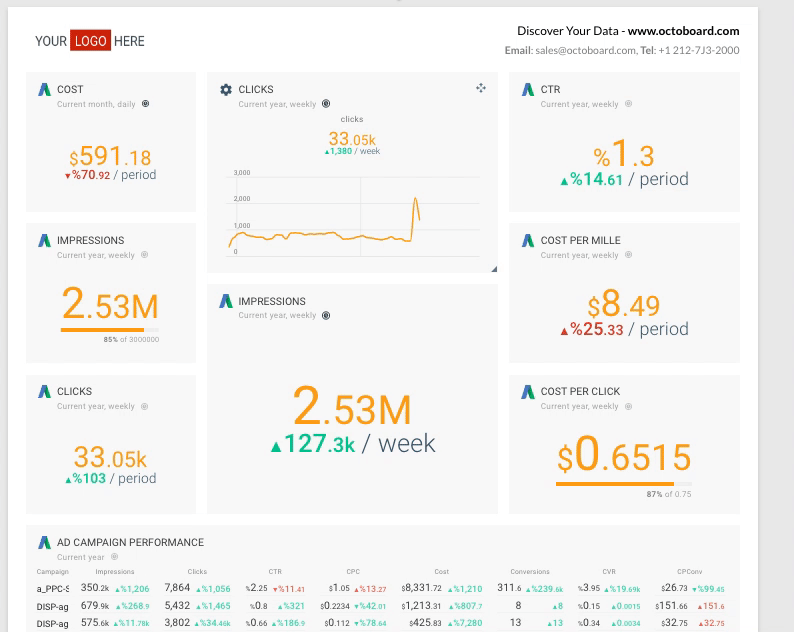
Le modifiche dei dati storici (o delta) vengono visualizzate nei widget delle tabelle, nei grafici e nei widget numerici. L'immagine seguente mostra i valori delta visualizzati come percentuali:
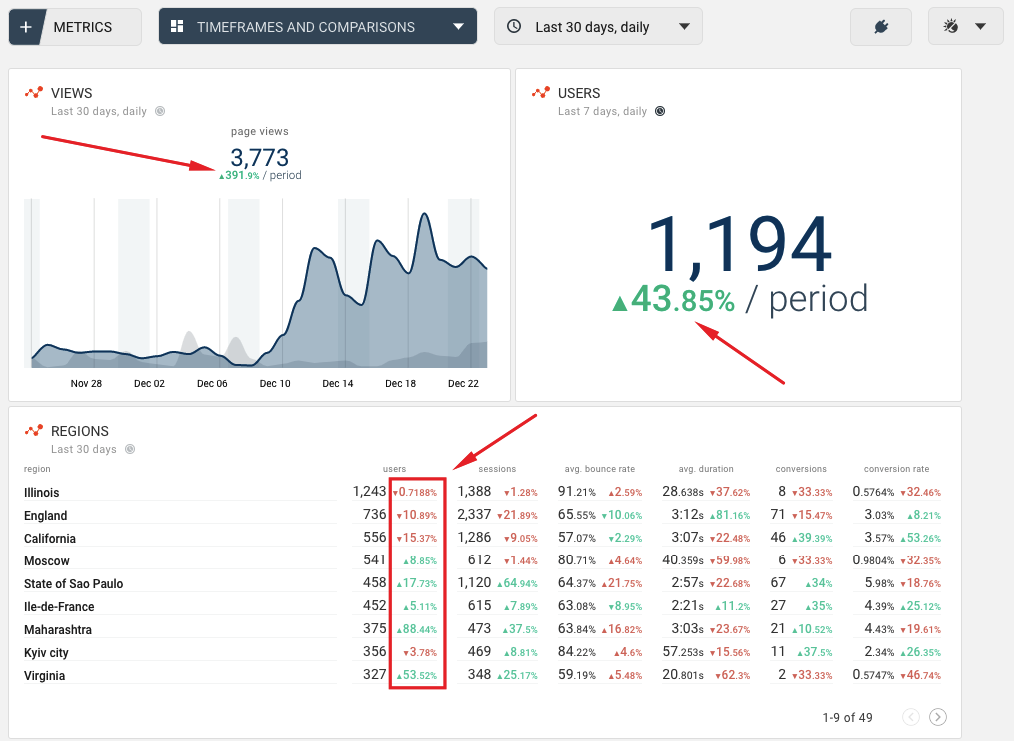
Le modifiche storiche nei rapporti di Facebook Ads e Google Ads possono essere mostrate in valori relativi (percentuali) o valori assoluti. Puoi modificare questa impostazione per ogni cliente. Per farlo, seleziona la voce di menu "GESTISCI CLIENTI..." nel menu IN ALTO A DESTRA, seleziona il cliente (o il team) nell'elenco e vai alla scheda "Formati". Vedi l'immagine sottostante per i dettagli:

Per configurare come i dati vengono confrontati in Facebook Ads, Google Ads e altre piattaforme cloud, è possibile modificare i seguenti parametri: (a) TimeFrame, (b) Aggregazione dati (giornaliera, settimanale o mensile) e (c) Impostazione di commutazione confronto dati. Questi parametri possono essere impostati per l'intero cruscotto o rapporto, così come per i singoli widget. Per modificare le impostazioni per un intero cruscotto, selezionare il controllo a discesa TimeFrame in alto dello schermo:
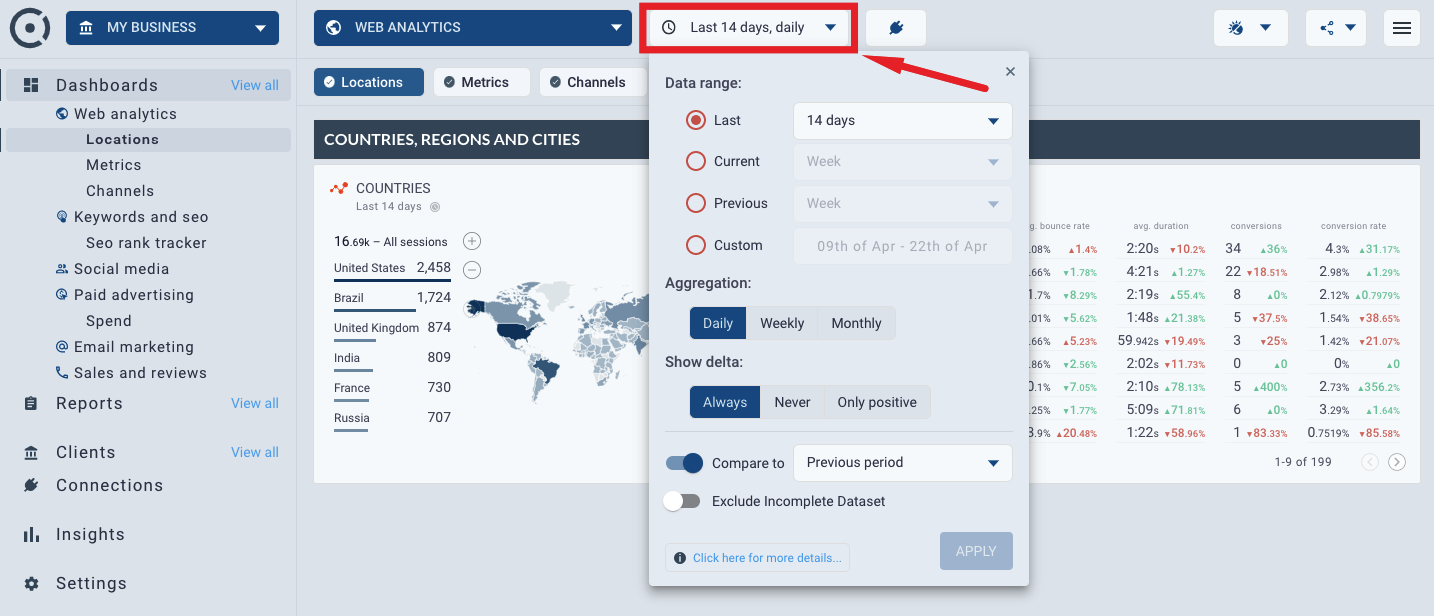
Eventuali modifiche apportate nel controllo a discesa avranno effetto sull'intero cruscotto o rapporto. È possibile sovrascrivere queste impostazioni a livello di widget. Per farlo, fare clic sul titolo del timeframe nell'angolo in alto a sinistra di qualsiasi widget, come mostrato nell'immagine seguente:
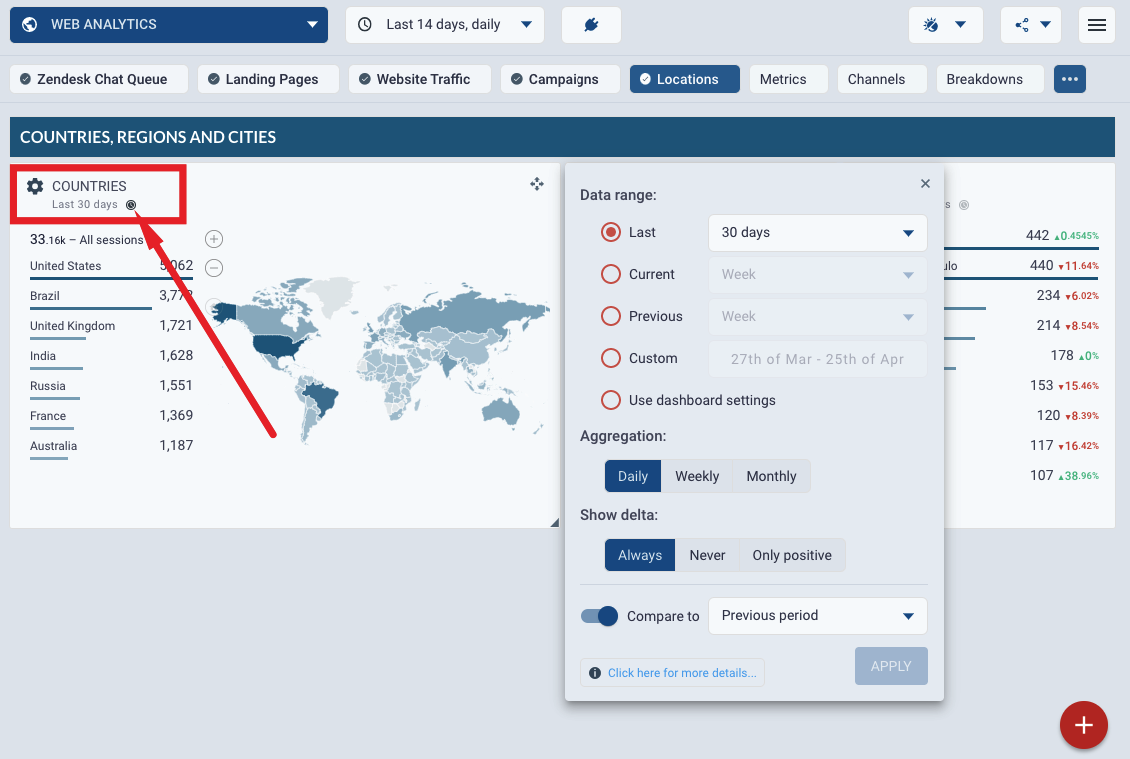
Se il widget ha il suo intervallo di tempo modificato, l'etichetta dell'intervallo di tempo avrà un'icona evidenziata. Puoi scartare la configurazione dell'intervallo di tempo del widget selezionando la voce di menu "Usa impostazioni del dashboard" mostrata nell'immagine qui sotto:
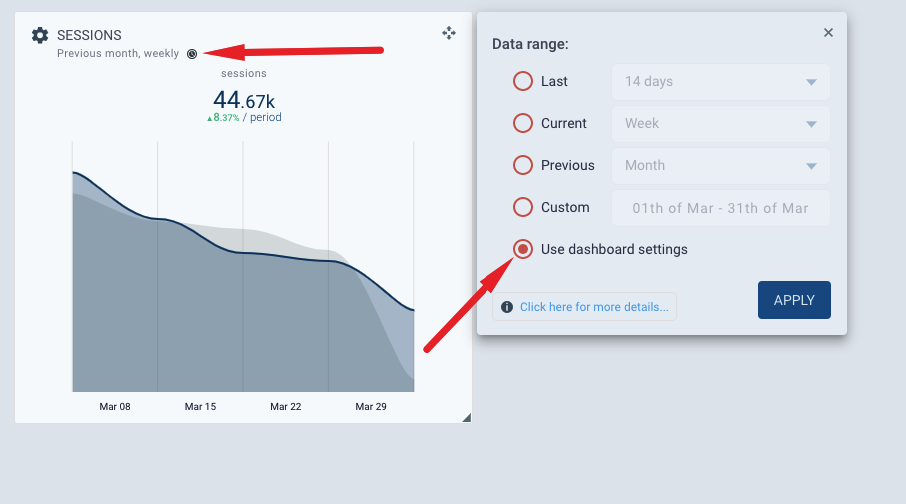
I valori delta (cambiamenti storici) significano cambiamenti che dipendono dall'interruttore "Confronta con il periodo precedente" e dal periodo di aggregazione nel menu a discesa TimeFrame. Se l'interruttore è spento, delta mostra la variazione dei dati per l'ultimo periodo di aggregazione (ultimo giorno, ultima settimana, ultimo mese). In questo caso, il widget è configurato per mostrare i dati degli ultimi 30 giorni. Delta mostra la variazione durante l'ultima settimana poiché l'aggregazione dell'intervallo di tempo è impostata su "Settimanale":
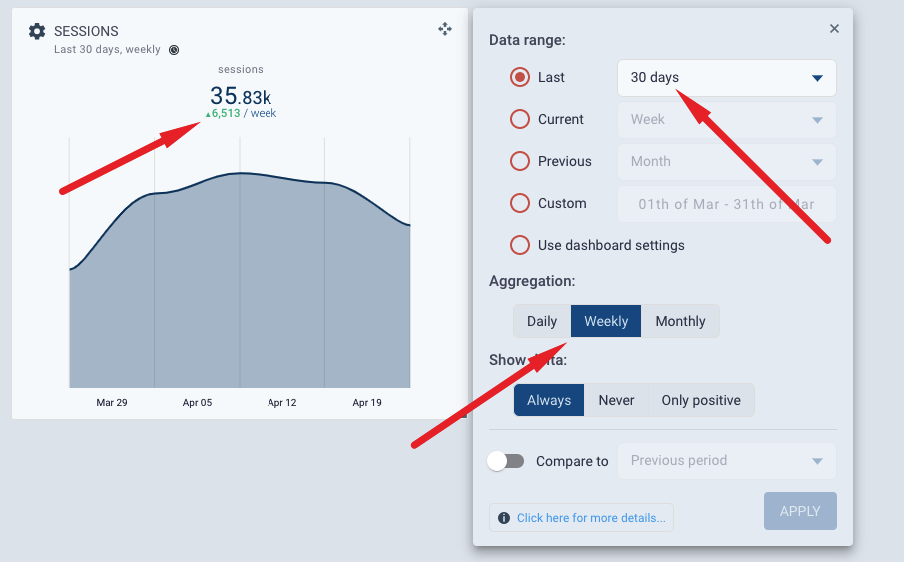
Se l'interruttore è ACCESO, il delta mostra la variazione per l'intero periodo del widget. In questo caso, il widget è configurato per mostrare i dati del mese precedente. Il delta mostra la variazione per l'intero periodo (mese precedente) rispetto al mese precedente a quello:
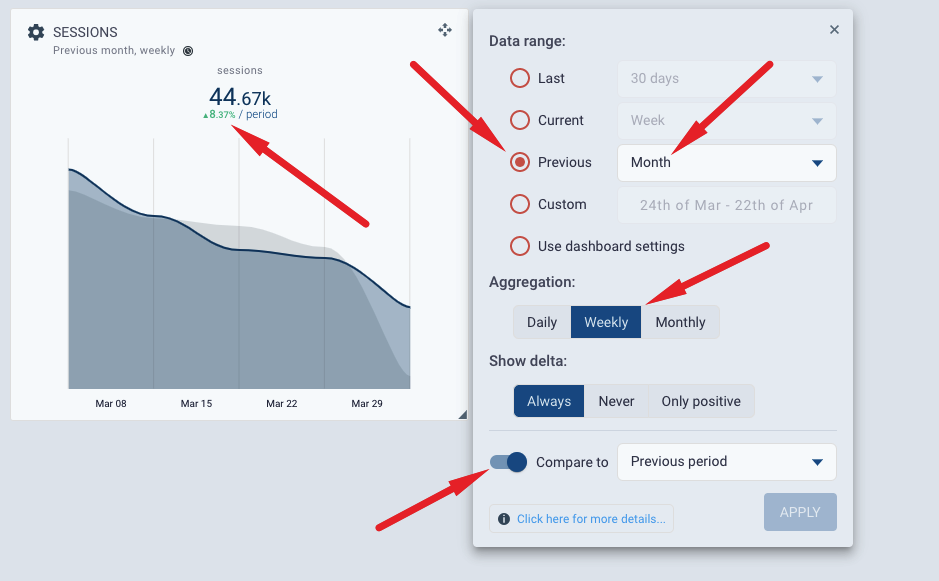
Durante il periodo di prova, è possibile visualizzare dati fino a 30 giorni fa, a un livello di aggregazione giornaliero. Una volta acquistata una sottoscrizione a pagamento (qualsiasi piano premium), tutti gli intervalli di tempo (compreso quello personalizzato) così come le opzioni di menu settimanali e mensili diventeranno disponibili. Si prega di notare che non tutte le applicazioni cloud possono fornire dati storici. Se la piattaforma cloud a cui ti connetti non offre dati storici, i confronti potrebbero non funzionare, anche se le opzioni sono disponibili nel menu.
Ecco un esempio di come appare il menu degli intervalli di tempo durante la prova. Gli elementi del menu disabilitati saranno abilitati dopo l'acquisto di una qualsiasi sottoscrizione a pagamento:
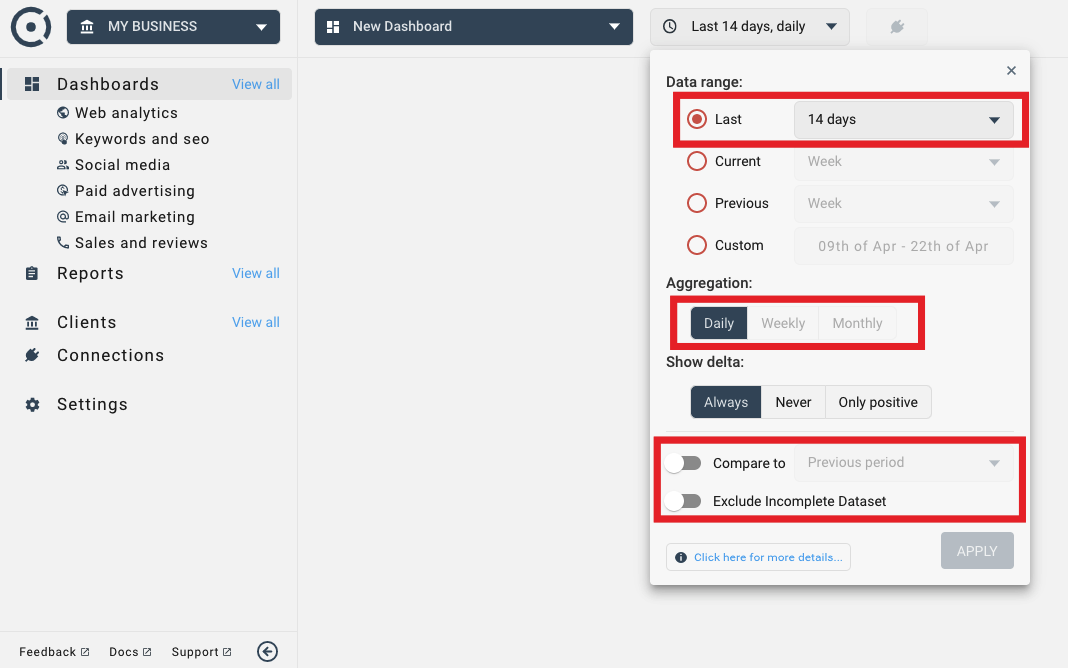
Per impostazione predefinita, se l'interruttore di confronto è attivato, verrà confrontato il periodo di tempo attualmente selezionato con il periodo di tempo immediatamente precedente. Con il nostro nuovo aggiornamento, ora è possibile selezionare di confrontare i dati con lo stesso periodo di tempo di un trimestre solare fa (QoQ) o di un anno solare fa (YoY).
Le opzioni di confronto QoQ e YoY diventeranno disponibili se vengono soddisfatte le seguenti condizioni:
Puoi selezionare confronti QoQ e YoY utilizzando il controllo a discesa TimeFrame per l'intero cruscotto, il rapporto o per i singoli widget. L'immagine seguente mostra come confrontare i dati del mese precedente con lo stesso mese dell'anno precedente (confronto YoY del mese precedente):
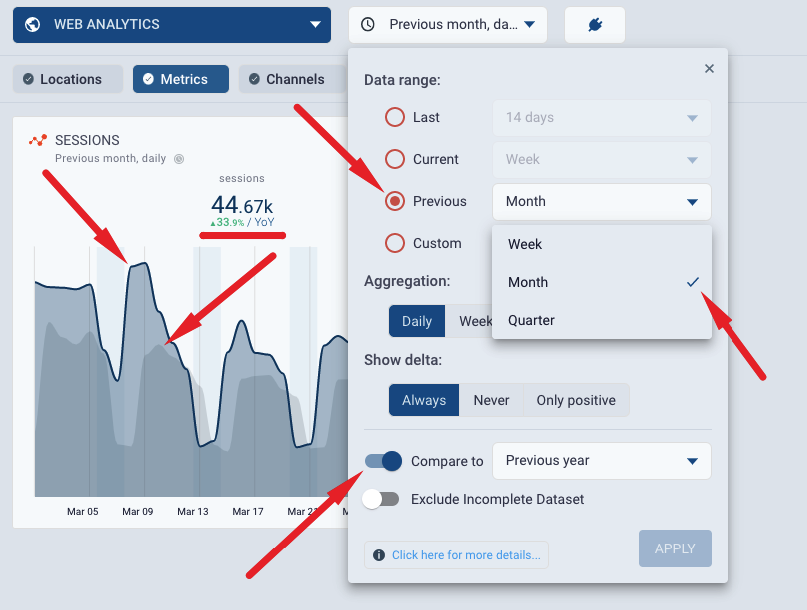
Ecco un altro esempio di confronto del traffico del sito web. Anno corrente (fino a "oggi") confrontato con lo stesso periodo dell'anno scorso (confronto YoY). Il grafico a sinistra mostra il traffico organico, il grafico a destra mostra il traffico a pagamento.
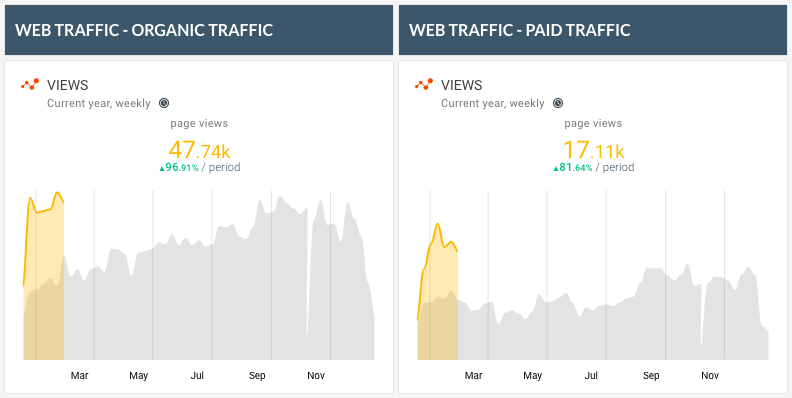
Si prega di notare che i confronti QoQ e YoY funzionano solo per periodi "calendario". Ad esempio, è possibile confrontare "Mese precedente" con i dati dello stesso mese di un trimestre fa. Non è possibile fare lo stesso per "Ultimi 7 giorni", ad esempio, poiché "7 giorni" non rappresenta un mese o un anno del calendario e non sempre mostra un intervallo di tempo appartenente allo stesso periodo del calendario (mese, trimestre o anno).
Per ulteriori informazioni su quante informazioni storiche vengono archiviate e sugli aggiornamenti della frequenza dei dati in Octoboard, leggere questo post della Knowledge Base.
Sarebbe ingiusto mostrare delta bassi o negativi se il periodo corrente (giorno, settimana, mese) non è ancora terminato. L'interruttore "Escludi set di dati incompleti" è disponibile nel menu a discesa TimeFrame. Assicura che il periodo di aggregazione più recente (giorno, settimana, mese) venga escluso dal confronto se non è completo. Ad esempio, se si seleziona il periodo "Ultimi 30 giorni, settimanale", la settimana corrente incompleta verrà esclusa dai calcoli per i periodi di dati correnti e precedenti.
In aggiunta ai 11 intervalli di tempo standard come "Ultimi 7 giorni", "Mese precedente" e altri, è possibile configurare intervalli di tempo personalizzati. Ecco un esempio di configurazione di un intervallo di tempo personalizzato:
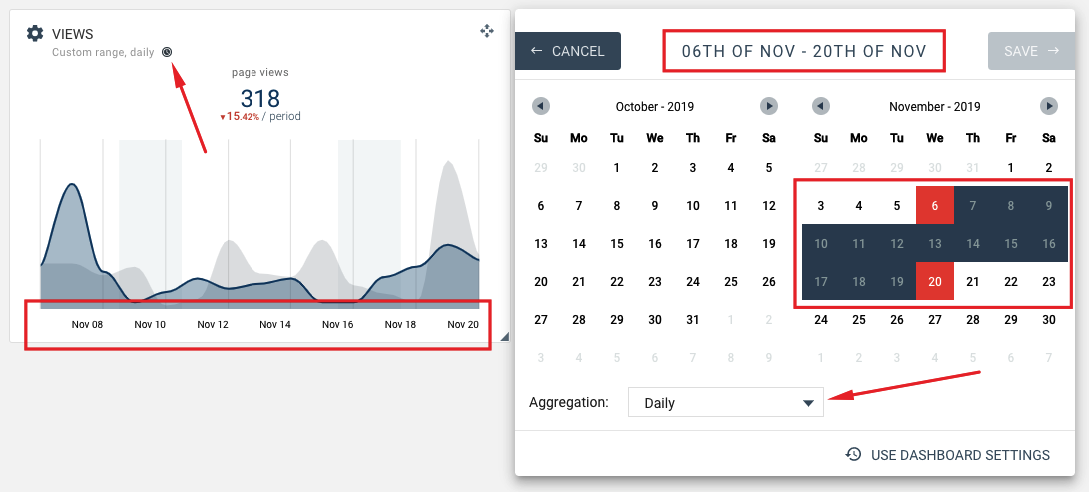
È possibile confrontare il periodo personalizzato con il periodo precedente come al solito. L'unica differenza è che gli intervalli di tempo personalizzati non si spostano avanti nel tempo. Ad esempio, se si selezionano 15 giorni di novembre come periodo personalizzato, visualizzerà sempre i dati per i 15 giorni selezionati di novembre senza spostare le date in avanti man mano che passa il tempo.